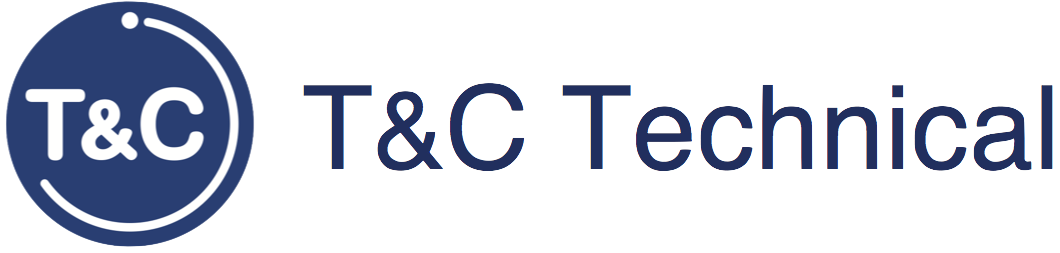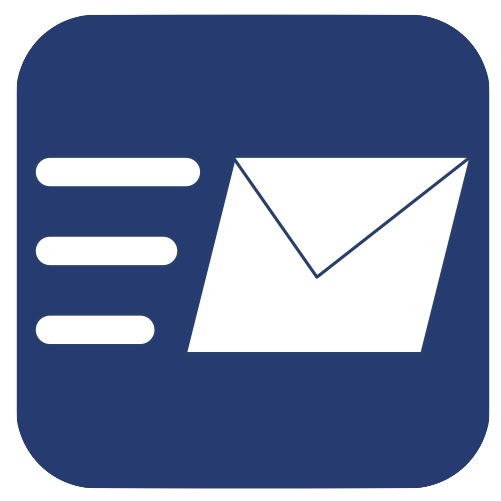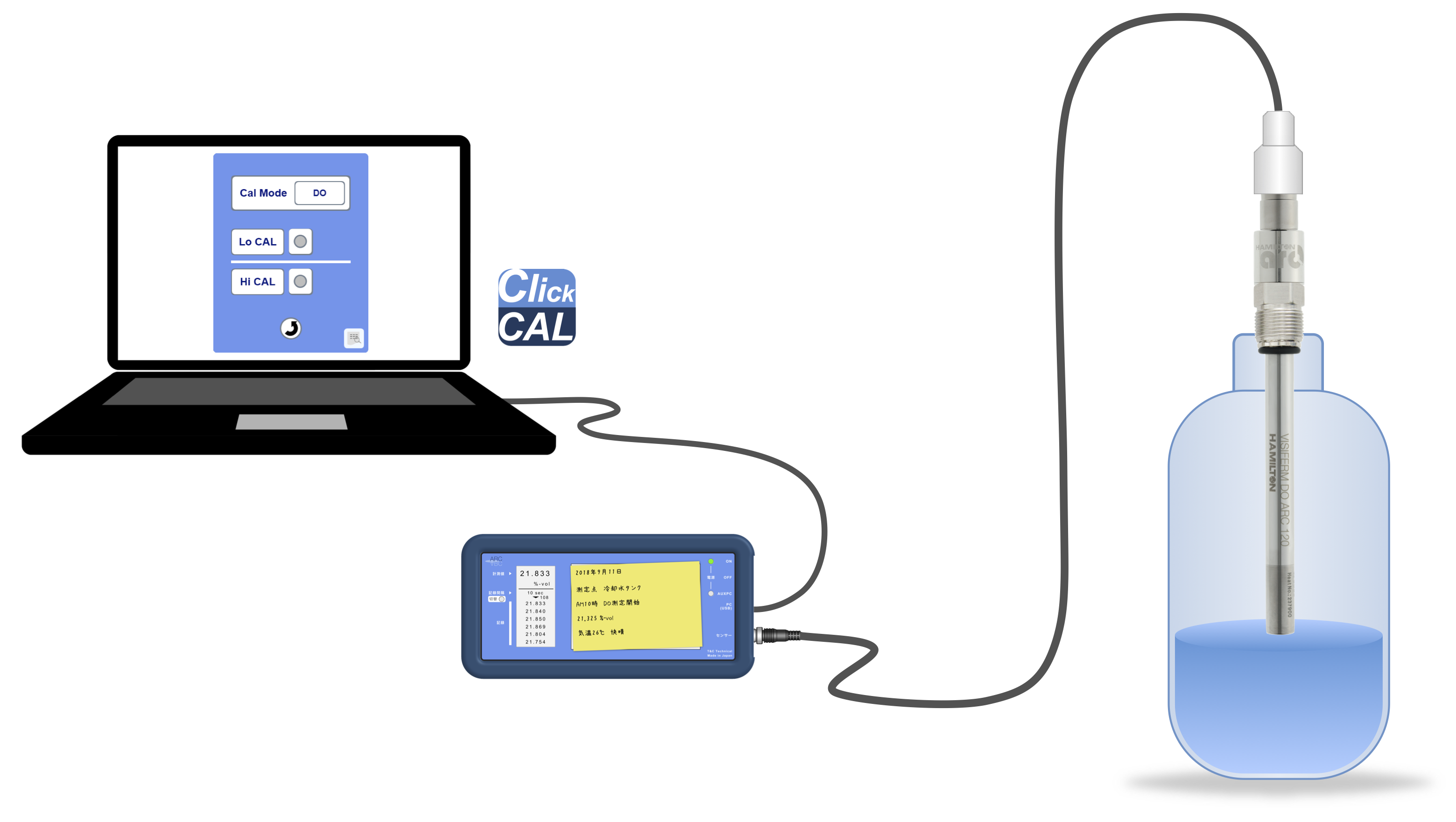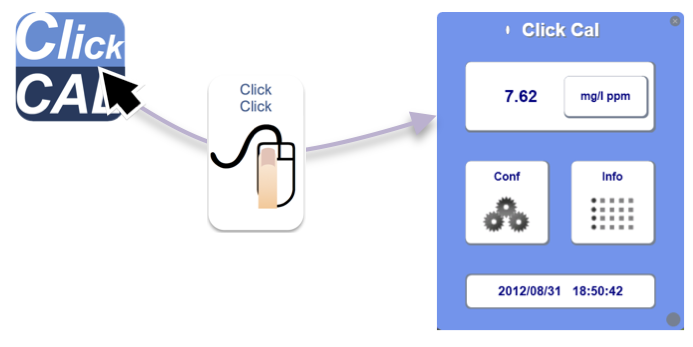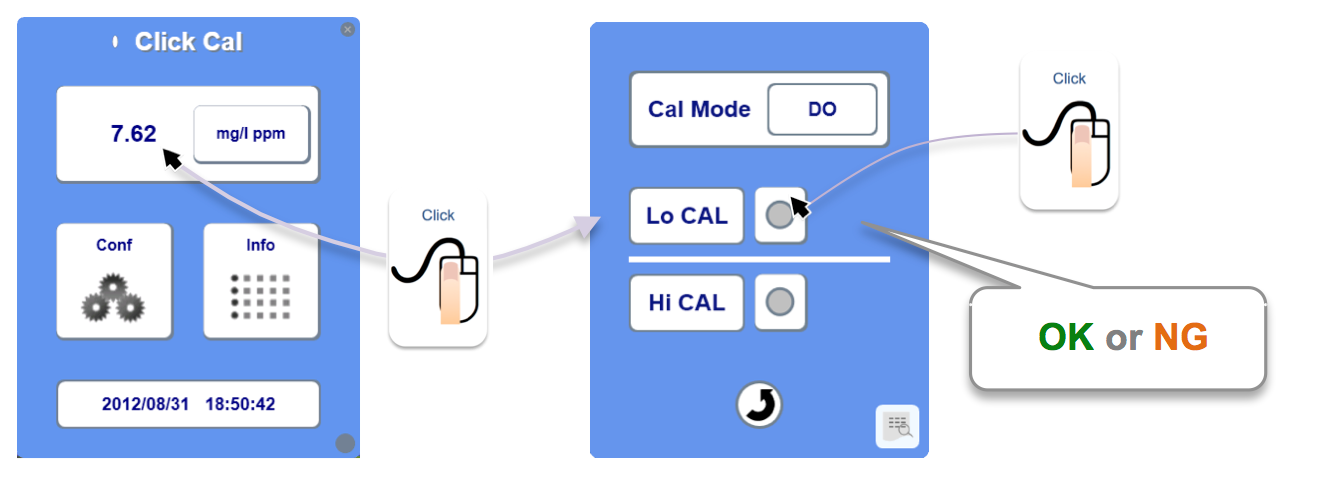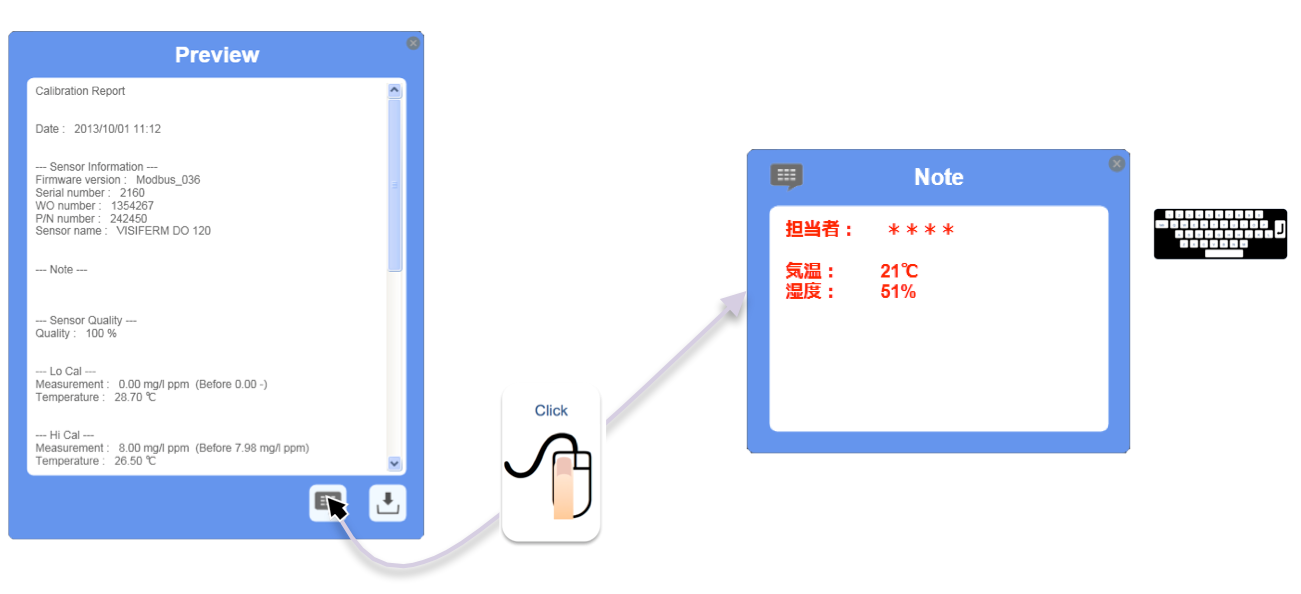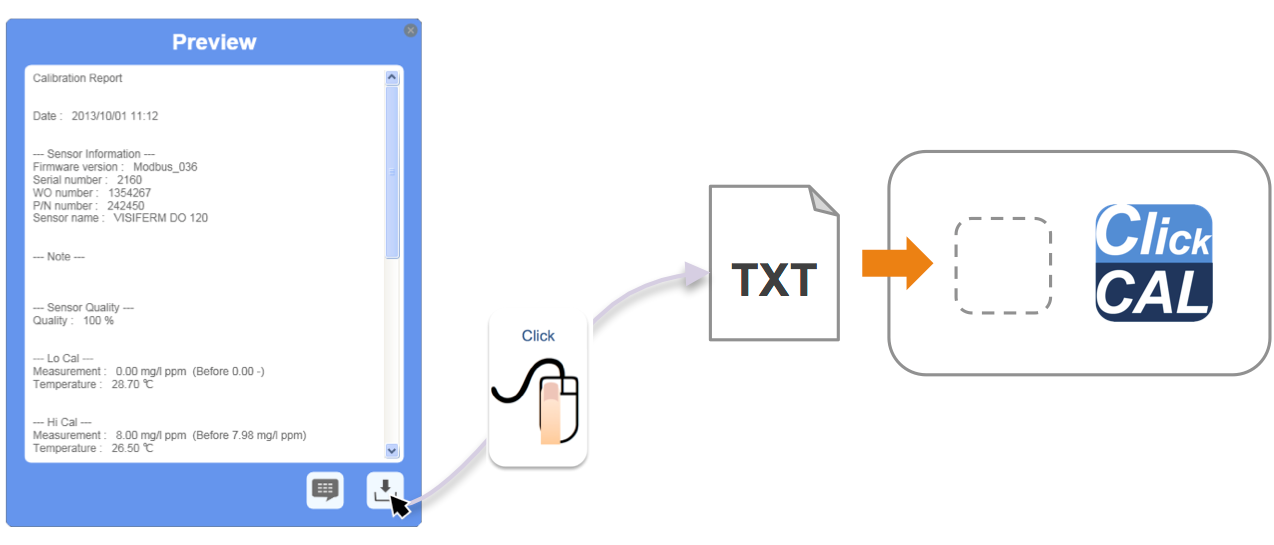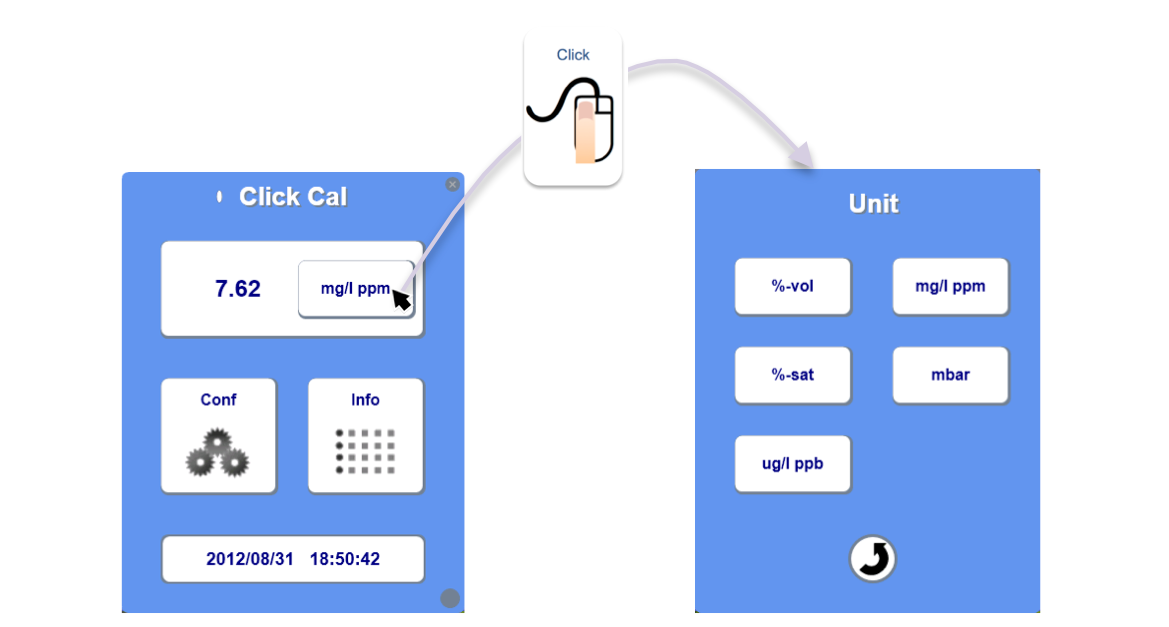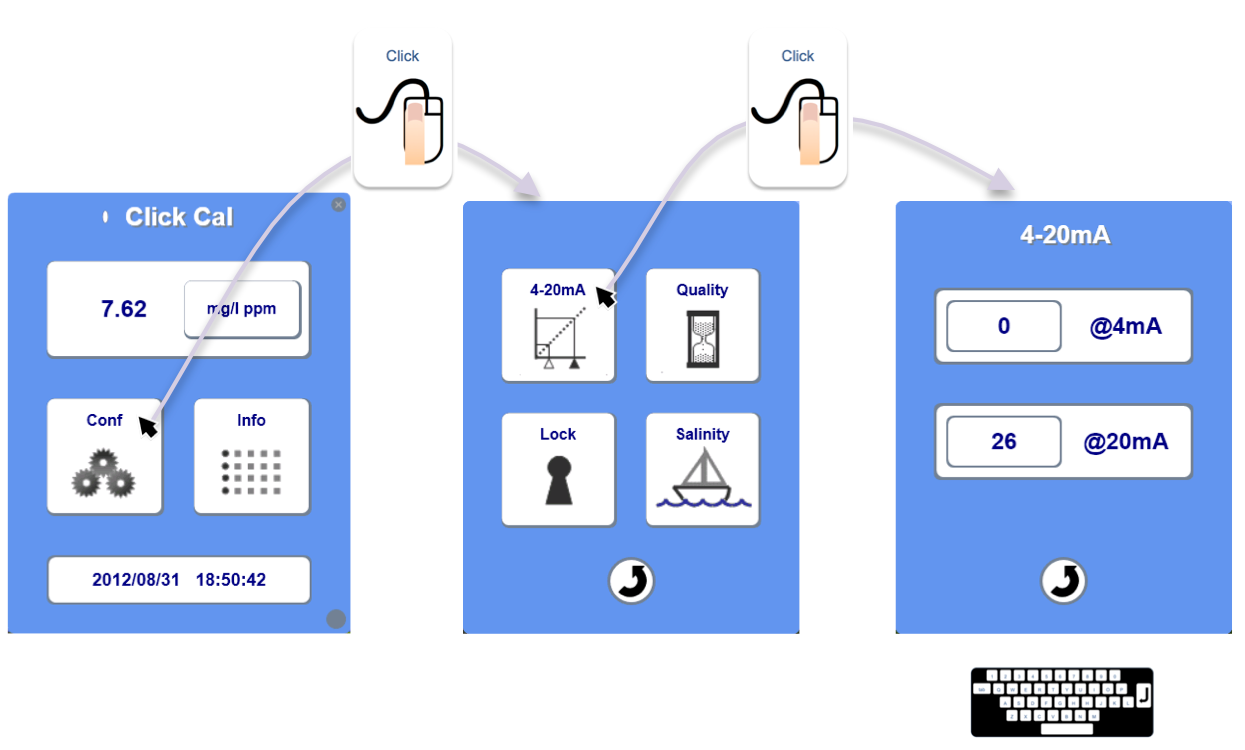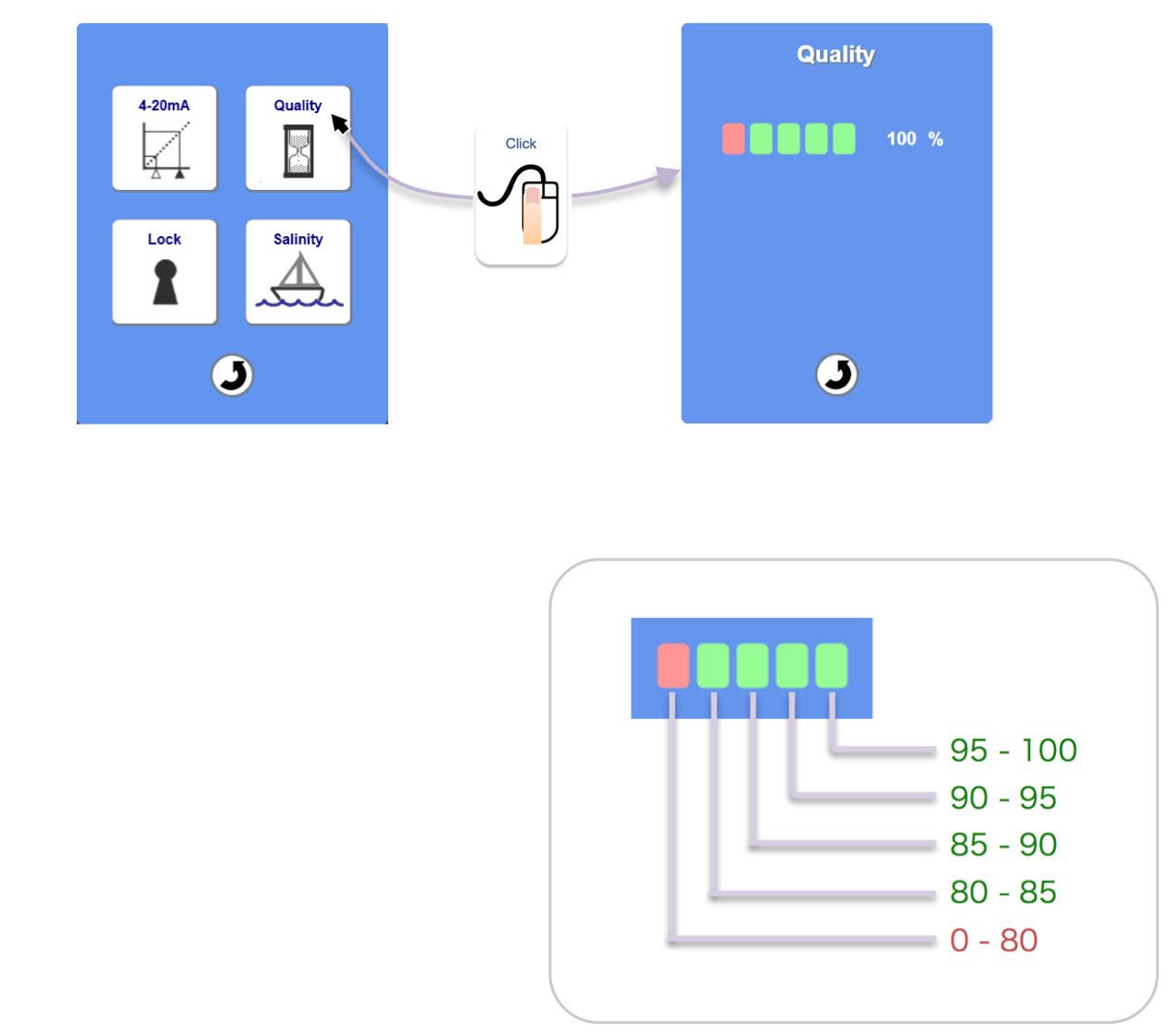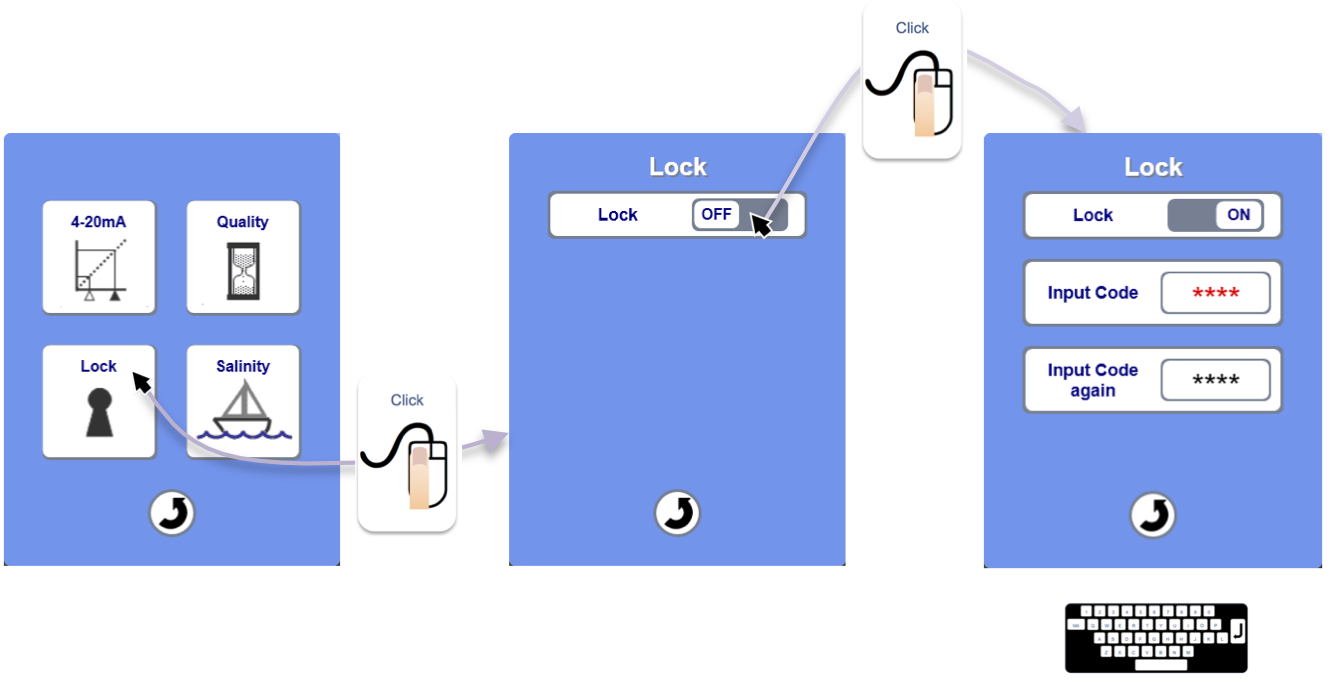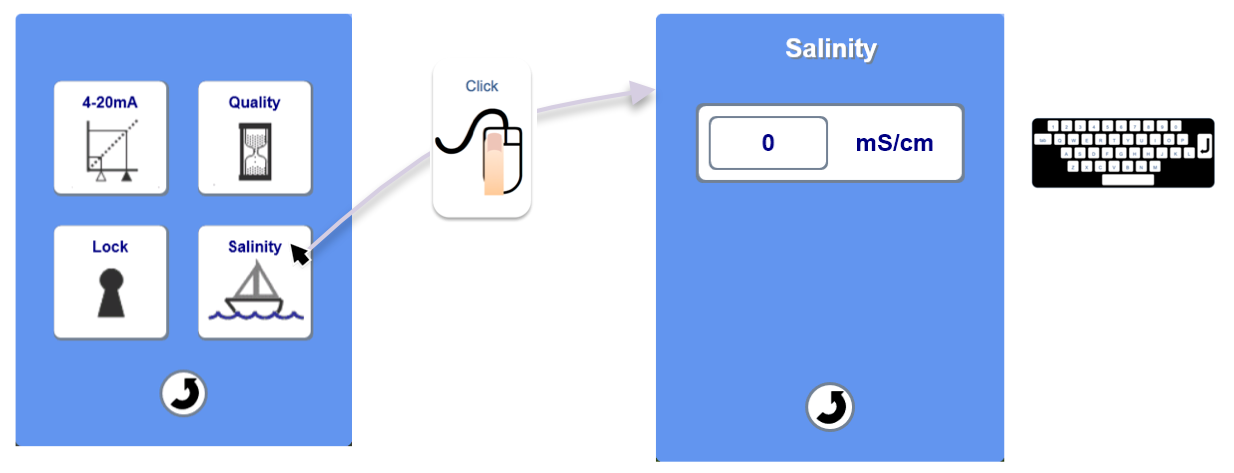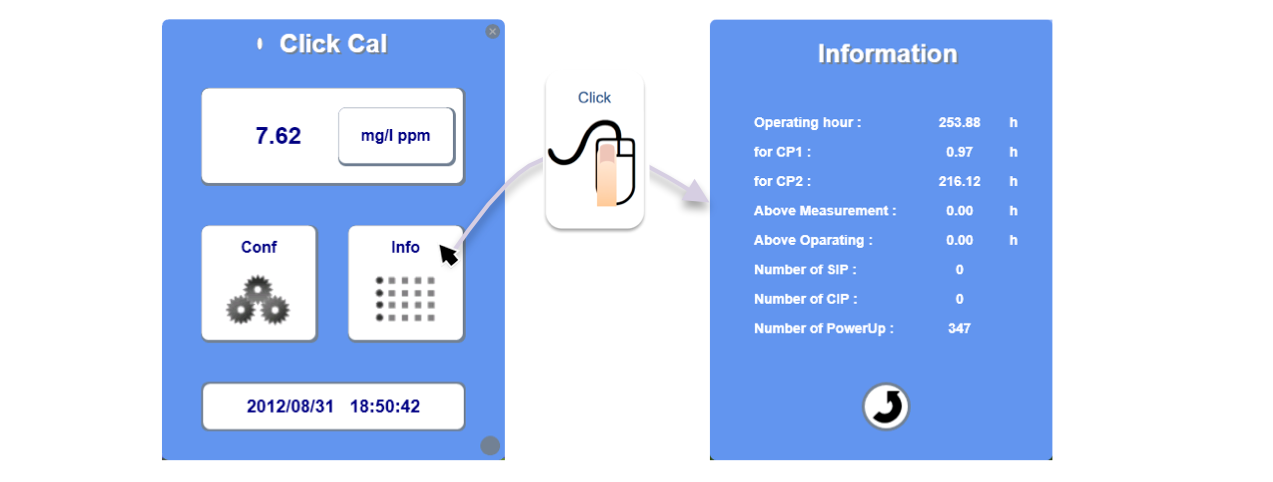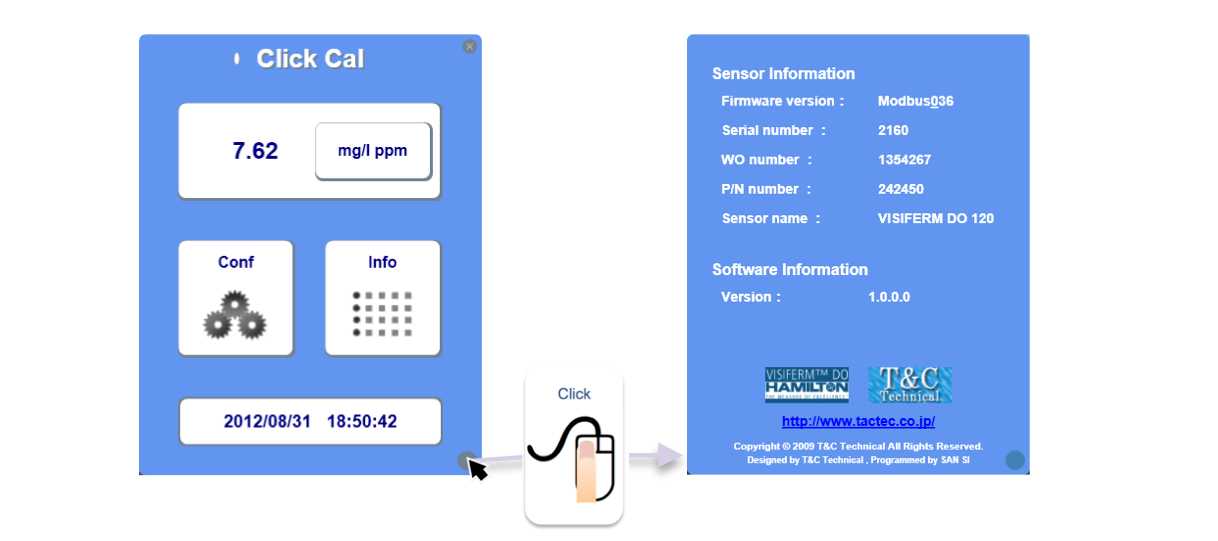|
よりシンプルに、より簡単に ハミルトン社 トランスミッター内蔵センサーシリーズ専用校正ソフト/校正実施記録機能付き クリックキャル(Click CAL)校正はクリックでスタート |
はじめようクリックキャルをお手持ちのWindows PCに導入することでハミルトン社アークセンサーシリーズの各種パラメータの設定、センサーの校正を簡単に行うことができます。
アイコンからスタート
校正測定値の数字をクリックすると校正モードに入ります。 ここではDOが接続されている場合を例としています。
ー 手順 ー まず、低い校正点を取るためセンサーを基準液に浸漬して、Lo CALボタンをクリックします。 正常に校正が取れるとOKが表示されます。正しく校正が取れない場合はNGが表示されます。 高い校正点を取る場合も同様にセンサーを高い基準液に浸漬して、Hi CALボタンをクリックします。 校正用標準液について詳細はウェブサイトをご確認いただくか弊社販売担当にご連絡ください。
校正レポート校正の実施記録を表示、ファイルに出力できます。
ー 表示項目 ー ・校正実施日 ・ノート ・センサー情報 ・校正前の測定値 *1 校正を実施していない場合は0が印字されます。 ・校正後の測定値・温度 ・センサーの劣化状態 ・稼動情報 ・アナログ出力(4-20mA)のレンジ ノートを使った情報の追記実施環境についての情報を校正レポートに追記できます。 記入する内容は自由です。*テキストのみ。半角・全角、文字数、行数などに制限はありません。
レポートの書き出し校正レポートをテキスト形式のファイルに書き出せます。 ファイルはクリックキャルのフォルダ内に生成されます。 ファイル名はセンサー名、シリアル番号、日付を印字し書き出されます。
ー 活用例 - 1)ノートは校正を実施する理由等、校正作業の背景の記録に用いることで校正の数値だけでなく、その意味を忘れないうちに校正作業中に残すことができます。 2)プロセスのセンサーへの影響、あるいはサンプルのセンサーに対する影響等、気づいた点をノートに残すことで次回校正時、過去の記録をリアルタイムに確認し作業を進めることができます。 過去の校正の結果を知る手段として活用することでセンサーの品質管理をより確かなものにします。 その他の機能単位の変更測定単位の変更ができます。 表示したい単位をクリックし、戻るボタンで変更は完了です。 *単位を変更するとレンジが変わりますので、アナログ出力(4-20mA)のレンジ設定を見直してください。
アナログ出力(4-20mA)のレンジ設定アナログ出力信号のレンジを設定できます。 4-mAおよび20mAに対する測定値の値を入力します。 戻るボタンで変更は完了します。
センサーの品質チェックセンサーの劣化状態を確認できます。 *80%以下になったら、消耗部品の交換時期です。
パスワードの設定パスワードを設定するとクリックキャルの起動を制限できます。 パスワードは英数字4桁で設定します。 *パスワードを設定するとクリックキャル起動時にパスワードの入力要求が入ります。
塩水(海水)補償DOの測定を海水等で行うためのモードです。 導電率の値を入力します。 *この機能はDOセンサーのみです
センサー履歴センサーの稼働時間、SIP、CIPの回数等の履歴を確認できます。
システム情報センサーの固有情報、ソフトウェアのバージョンを確認できます。
|
|||||||||||||||
資料
有償版(USB版)クリックキャルをお持ちのお客様は最新版に無償アップデートできます。無償版をご利用の場合はアップデートを行わないでください。
更新の手順1. ダウンロードした圧縮ファイルを解凍 2. お手持ちの「Click Cal.exe」があるフォルダを表示 3. 「2」のフォルダに解凍された「Click Cal.exe」ファイルをドラッグアンドドロップ 4. 上書きの確認メッセージが表示されたら「はい」を選択 5. Click Calが起動することを確認して完了です
The new ClickCal is available for ClickCal USB memory stick version only (Payware). How to update 1. Download the zip file and unzip. 2. Drag ClickCal icon to ClickCal folder in USB memory stick and drop it 3. The overwriting message is appeared, then click "Yes button" 4. Double click ClickCal icon to confirm it works |